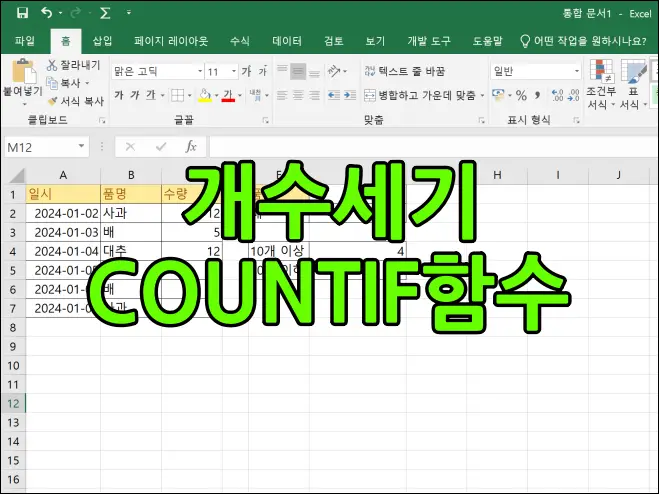
안녕하세요. 아이티마루입니다. 이번 시간에는 countif 함수를 사용하여 엑셀 개수세기 방법을 알아보겠습니다.
엑셀에서 개수를 세는 함수는 여러가지가 있습니다. 이 중 countif 함수는 내가 원하는 조건의 개수 세기를 할 때 사용하면 좋은 함수입니다. 어떻게 사용하면 되는지 기본 사용법부터 알아보겠습니다.
엑셀 COUNTIF 함수 기본 사용법
countif 함수 기본 사용법부터 알아보겠습니다.

- 셀범위: 찾으려는 셀 범위를 선택하면 됩니다.
- 찾으려는 값: 찾으려는 값을 입력하면 됩니다 만약 “사과”라는 특정 값을 입력할 수도 있으며 “>10” 특정 조건에 맞는 값의 개수를 구할 수도 있습니다.
엑셀 개수세기
엑셀 문자 개수세기
아래 예시에서 배의 개수와 10개 이상, 10개 이하의 엑셀 개수 세기 방법을 알아보겠습니다.
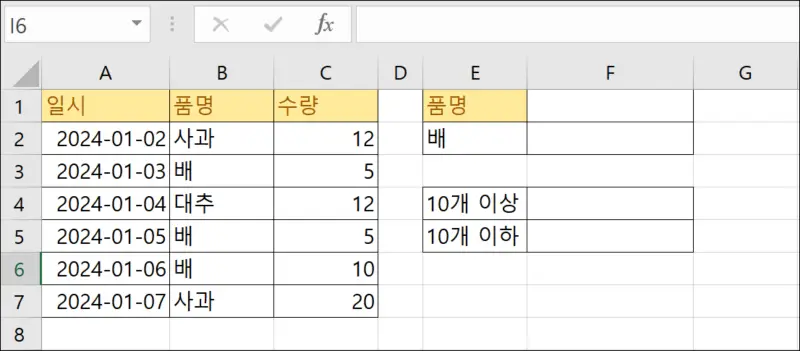
1. F2셀에 “=COUNFIF(B2:B7,”배”)”를 입력합니다. B2:B7는 배의 개수를 세기 위한 범위 입니다. 그리고 “배”는 찾으려는 값입니다.
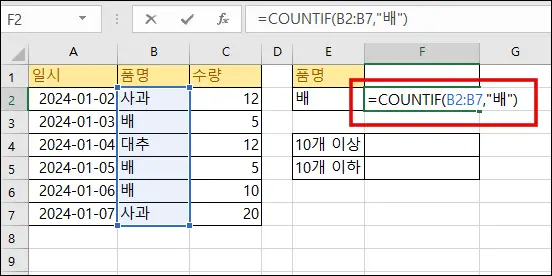
2. B2:B7 범위에 있는 배의 개수를 세어 값을 표시 합니다.

3. 만약 찾는 값이 배 하나가 아니라 사과, 배, 대추 등 값이 여러 개일 경우에는 조건 범위를 절대주소로 변경하여 사용하면 됩니다.
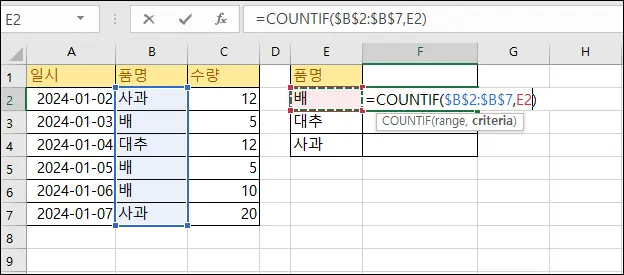
숫자 개수세기
이번에는 조건에 개수를 구해보도록 하겠습니다. 10 이상의 상품이 몇 개나 있는지 세어 보겠습니다.
1. F4셀에 =COUNTIF(C2:C7,”>=10″) 수식을 입력해 줍니다.
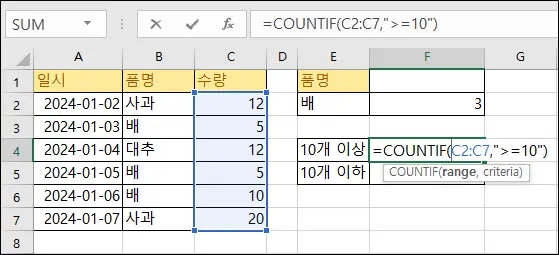
2. 수량에서 10 이상인 셀의 개수를 세어 값을 반환합니다.
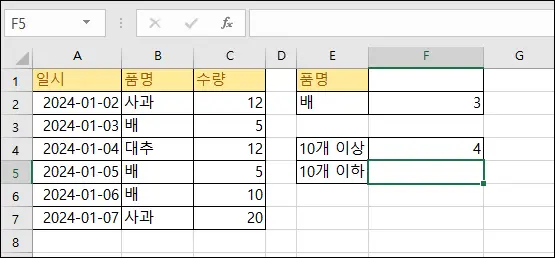
3. F5셀에 =COUNTIF(C2:C7,”<=10″) 수식을 입력합니다. 10의 값보다 작거나 같은 값을 찾아 개수를 세어 값을 반환합니다.
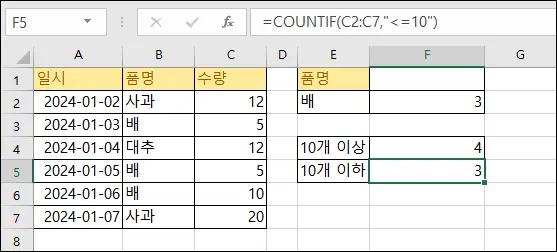
그 외에도 와일드카드 문자를 이용하여 조건 값을 주어 값을 셀 수 있습니다. 예를 들어 “사*” 조건 값을 준다면 “사”로 시작하는 문자의 개수를 셀 수 있습니다.
이 외에도 숫자가 들어가 있는 셀의 개수를 세는 count 함수와 조건 범위 안에 비어있지 않은 셀의 개수를 구하는 counta 함수가 있습니다.
COUNT 함수, COUNTA 함수, COUNTIF 함수 모두 상황에 맞게 사용하면 좋을 것 같습니다.
지금까지 엑셀 countif 함수를 이용하여 개수 세기 방법을 알아보았습니다. 여러분들에게 도움이 되었으면 좋겠습니다.







